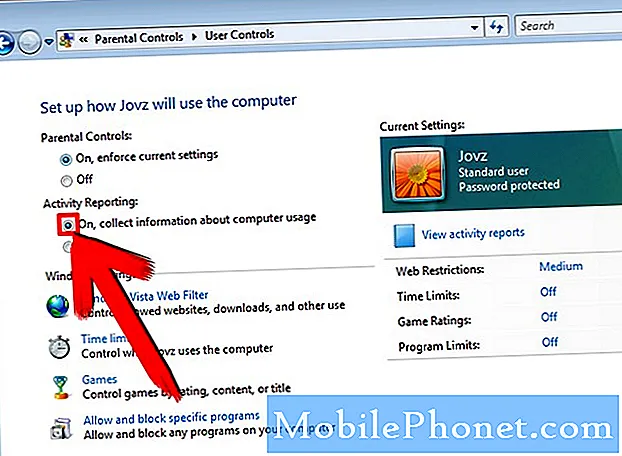Contenido
Este error 8 de Google Play Store no solo ocurre en Samsung Galaxy Note 9 sino en todos los dispositivos que se ejecutan en el sistema operativo Android. Por lo general, este error aparecerá durante la descarga de la aplicación y detendrá el proceso y le pedirá que vuelva a descargarla solo para recibir el mismo error la próxima vez que lo haga.
Aunque consideramos esto como un problema menor, a veces es muy molesto, especialmente si el error aparece cada vez que descarga una aplicación. Si no está familiarizado con él, este error evita que su dispositivo descargue e instale cualquier aplicación. Por lo tanto, si se encuentra con este problema, es imperativo abordarlo lo antes posible. Simplemente continúe leyendo esta publicación, ya que discutiré todos los pasos necesarios que debe seguir para solucionar el problema.
Ahora, antes que nada, si tiene otros problemas con su teléfono, asegúrese de pasar por nuestra página de solución de problemas porque ya hemos proporcionado soluciones a cientos de problemas informados por nuestros lectores. Lo más probable es que ya hayamos proporcionado una solución al problema que tiene actualmente, así que intente encontrar problemas similares a los suyos en esa página y no dude en utilizar las soluciones que sugerimos. Si no funcionan o si necesita más ayuda, complete nuestro cuestionario de problemas de Android y presione enviar para contactarnos.
Cómo reparar el error 8 de Play Store en Samsung Galaxy Note 9
Según nuestra experiencia, este código de error 8 es solo un problema menor y puede solucionarlo por su cuenta sin llevar su Galaxy Note 9 al técnico. Dicho esto, esto es lo que puede hacer al respecto.
Realizar el procedimiento de reinicio forzado
El propósito de realizar este paso es descartar la posibilidad de que una falla en el sistema esté causando el problema. Aunque no hay garantía de si el problema se solucionará después del procedimiento, muchos usuarios informaron que después de realizar el reinicio forzado, el dispositivo de repente funciona normalmente.
Mantenga presionadas las teclas de bajar volumen y encendido al mismo tiempo durante 10 segundos o más. Su Galaxy Note 9 ahora se reiniciará y su memoria, aplicaciones y todos los servicios en su teléfono se actualizarán. Después del paso, intente descargar una aplicación y vea si el problema persiste. Si es así, pase al siguiente procedimiento.
Eliminar la caché y los datos de Google Play Store
Otro factor que puede desencadenar este problema es que la memoria caché y los archivos de datos de Play Store estén dañados. Al eliminarlo, Google Play Store se restablecerá y se reemplazarán los cachés y los datos más nuevos. Simplemente siga estos pasos en su Note 9 ..
- Desde la pantalla de inicio, deslice hacia arriba en un lugar vacío para abrir el Bandeja de aplicaciones.
- Grifo Configuración> Aplicaciones.
- Toque en el 3 puntos icono> Mostrar aplicaciones del sistema para mostrar las aplicaciones preinstaladas.
- Busque y toque Google Play Store.
- Grifo Almacenamiento.
- Grifo Borrar datos y luego toque Okay.
- Grifo Limpiar cache.
Después del procedimiento, abra Play Store y descargue una aplicación para ver si el problema persiste. Si ocurre el mismo error, intente con el siguiente paso.
Restablecer la configuración de red de su Note 9
A veces, debido a una conexión a Internet inconsistente, existe la posibilidad de que se haya interrumpido la descarga e instalación de la aplicación. Por lo tanto, debe restablecer la configuración de red y, a través de esto, está actualizando todas las configuraciones inalámbricas y de red de su Galaxy Note 9. Después de realizar el procedimiento, ingrese la contraseña para volver a conectarse al mismo wifi y ver si el rendimiento ha vuelto a normal. A continuación, le indicamos cómo restablecer la configuración de su red:
- Desde la pantalla de inicio, deslice hacia arriba en un lugar vacío para abrir el Bandeja de aplicaciones.
- Grifo Configuración> Administración general> Restablecer> Restablecer red ajustes.
- Grifo Reiniciar ajustes.
- Si ha configurado un PIN, ingréselo.
- Grifo Reiniciar ajustes. Una vez completado, aparecerá una ventana de confirmación.
Ahora, intente descargar la misma aplicación y observe si el código de error sigue apareciendo. Si aún así, su último recurso es restablecer su teléfono.
Realizar reinicio maestro
Como dije anteriormente, este es solo un problema menor y puede solucionarlo sin la ayuda del técnico. Por lo tanto, en este último paso, lo primero que debe hacer es hacer una copia de seguridad de todos sus archivos y datos porque todos se eliminarán una vez que continúe con los pasos. No se preocupe, este paso es seguro y no arruinará su teléfono. Una vez realizada la copia de seguridad, siga los pasos a continuación.
- Realice una copia de seguridad de los datos en la memoria interna. Si ha iniciado sesión en una cuenta de Google en el dispositivo, ha activado Antirrobo y necesitará sus credenciales de Google para finalizar el reinicio maestro.
- Apague el dispositivo.
- Mantenga pulsado el Sube el volumen clave y la Bixby , luego presione y mantenga presionada la tecla Tecla de encendido.
- Cuando aparezca el logotipo verde de Android, suelte todas las teclas ("Instalando actualización del sistema" se mostrará durante unos 30 a 60 segundos antes de mostrar las opciones del menú de recuperación del sistema Android).
- presione el Bajar volumen varias veces para resaltar "borrar datos / restablecimiento de fábrica".
- prensa Poder para seleccionar.
- presione el Bajar volumen hasta que se resalte "Sí - eliminar todos los datos del usuario".
- prensa Poder para seleccionar e iniciar el reinicio maestro.
- Cuando se completa el reinicio maestro, se resalta "Reiniciar sistema ahora".
- presione el Poder para reiniciar el dispositivo.
Conéctate con nosotros
Siempre estamos abiertos a sus problemas, preguntas y sugerencias, así que no dude en contactarnos llenando este formulario. Este es un servicio gratuito que ofrecemos y no le cobraremos un centavo por ello. Pero tenga en cuenta que recibimos cientos de correos electrónicos todos los días y es imposible para nosotros responder a todos y cada uno de ellos. Pero tenga la seguridad de que leemos todos los mensajes que recibimos. Para aquellos a quienes hemos ayudado, corran la voz compartiendo nuestras publicaciones con sus amigos o simplemente haciendo clic en Me gusta en nuestra página de Facebook o síganos en Twitter.